Sida faylalka loogu soo qaado OneDrive ka Windows PC
Ku kaydinta faylashaada OneDrive waa hab fiican oo lagu galo xogtaada si habboon. Marka faylashaadu ku jiraan daruuraha, waxaad ku arki kartaa ama wax ka beddeli kartaa iyaga oo isticmaalaya qalab kasta oo marin internet leh. Laakiin maxaa dhacaya haddii uu jiro fayl aad uga baahan tahay kumbuyuutarkaaga Windows , laakiin aan lagu kaydin galka OneDrive ? Waxaa laga yaabaa inaad u maleyso inaad nasiib badan tahay, laakiin xaaladdu sidaas maaha. Ilaa iyo inta aad ka heshay kombayutarka Windows(Windows) -ka oo ah "Aan isticmaalo OneDrive si aan u keeno mid ka mid ah faylalkayga PC-kan" iyo kombuyuutarku ku xiran yahay intarneedka, waxaad ka heli kartaa mid ka mid ah faylalka oo ka soo dejisan kartaa isla markiiba. Mareegta OneDrive . Akhri hagahan si aad u ogaato sida loo isticmaalo sifadan waxtarka leh:
Waxa aad u baahan tahay inaad ka ogaato sifada OneDrive(OneDrive) 's Fetch Files(Fetch Files)
Waxaad isticmaali kartaa habka Fetch Files OneDrive si aad u hesho faylasha lagu kaydiyo Windows 10 , Windows 7 , iyo Windows 8 PCs. Si kastaba ha ahaatee, ma soo qaadan kartid faylasha ku yaala Windows 8.1 PCs ama kombiyuutarada Mac . Haddii aad isticmaaleyso Windows 10 kumbuyuutar ama aalad oo aad rabto in aad awood u siiso OneDrive 's Fetch Files sifadiisa(Fetch Files) , uma baahnid inaad wax ku rakibto maadaama OneDrive uu horey ugu dhex milmay nidaamka qalliinka. Si kastaba ha noqotee, haddii aad rabto inaad ka soo qaadato faylasha (Fetch Files)OneDrive Windows 7 ama Windows 8 PC, waxaad u baahan tahay inaad rakibto oo isticmaashoApp-ka desktop OneDrive(OneDrive) , oo aad ka heli karto degelka OneDrive(OneDrive's website) . Si aad u hesho hagis ku saabsan sida loo soo dejiyo oo loo rakibo OneDrive desktop app for Windows 7 ama Windows 8 , raac tillaabooyinka qaybta koowaad ee casharkan: Sida OneDrive loogu isticmaalo Windows 7(How to use OneDrive for Windows 7) .
Ogsoonow, si fudud, casharkan, waxaan u isticmaaleynaa sawir-qaade lagu sameeyay kumbuyuutarka Windows 10 . Si kastaba ha ahaatee, tillaabooyinka waa isku mid Windows 7 iyo Windows 8 sidoo kale.
Sida loo awood OneDrive 's Fetch Fetch(Fetch Files) feature gudaha Windows 10
Iyadoo aan loo eegin nidaamka qalliinka ee aad isticmaalayso, eeg aagga ogeysiinta ee(notification area) ku taal barta shaqada oo midig-guji ama taabo oo hay icon OneDrive.
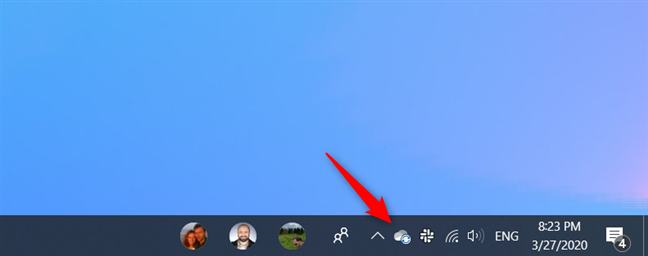
Haddii aadan ku arkin OneDrive ee saxanka nidaamka, guji ama taabo falaarta yar ee bidixdeeda si aad u aragto calaamadaha qarsoon, ka dibna taabo OneDrive .
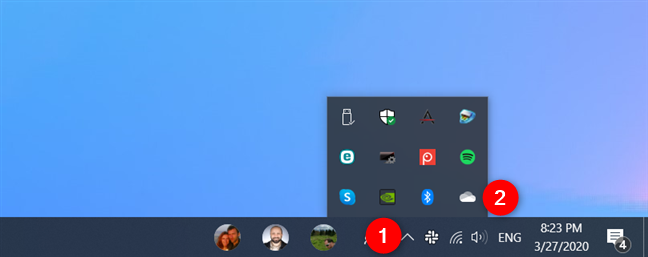
Dulqaadashada OneDrive , dhagsii ama taabo Wax badan.

Liiska macnaha guud ee soo baxaya, aad Settings .
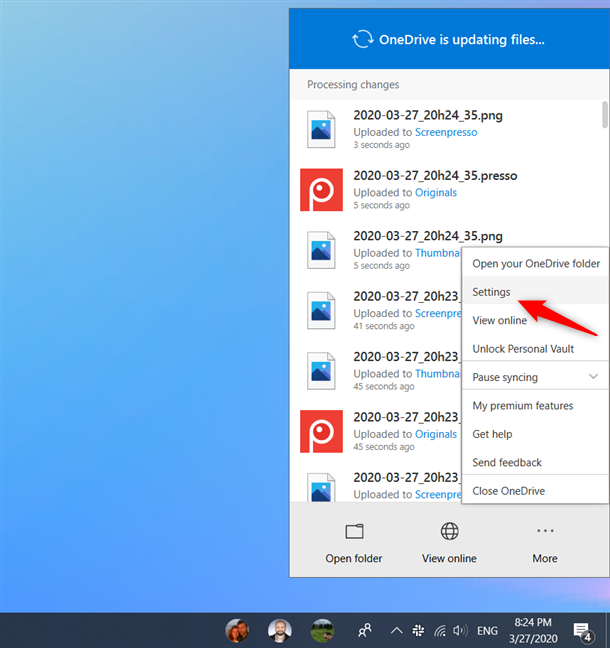
Ficilkan waxa uu furayaa daaqada qaabaynta Microsoft OneDrive . Si aad awood ugu yeelatid Fetch Files(Fetch Files) in OneDrive , aad tab Settings tab oo hubi goobta odhanaysa: "Aan isticmaalo OneDrive si aan u keeno mid ka mid ah faylalkayga kombayutarkan." Kadib, dhagsii ama tabo OK.

Waxaa laga yaabaa inaad isku daydo inaad u maleyso inay Fetch Files shaqaynayso hadda. Si kastaba ha ahaatee, waxaa jirta hal tillaabo oo kale oo aad u baahan tahay inaad sameyso ka hor: dib u billow app OneDrive on your Windows 10 PC.
Waxaad taas samayn kartaa adiga oo dib u bilaabaya Windows 10 PC ama adiga oo dooranaya in aad xidhid OneDrive(Close OneDrive) ka dibna dib u bilowdo. Haddii aad doorato kan dambe, mar kale fur liiska OneDrive , sidaan horay kuugu tusinnay, oo taabo ama taabo Xir OneDrive(Close OneDrive) .

Ka dib, dib u billow abka OneDrive , adigoo isticmaalaya raadinta ama s OneDrive 's shortcut from the Start Menu . Hadda waxaad ka soo qaadan kartaa faylasha OneDrive kombiyuutarkan ama qalabkan.
Sida loo damiyo qaabka OneDrive 's Fetch Files gudaha Windows 10
Haddii aad la yaabban tahay sida loo joojiyo Fetch Files leh OneDrive kaaga Windows 10 PC, jawaabtu waa mid toos ah. Ku celi tillaabooyinka la mid ah kuwii qaybta hore ee casharkan, laakiin halkii aad ka hubin lahayd "Aan isticmaalo OneDrive si aan u keeno mid ka mid ah faylalkayga kombuyutarka," ka("Let me use OneDrive to fetch any of my files on this PC,") saar.

Ka dib, dib u bilow Windows 10 PC , ama dib u bilaw OneDrive si aad u damiso Fetch Files feature.
Sida faylalka loogu soo qaado OneDrive ka Windows PC
Marka aad shido Fetch Files , waxaad si toos ah uga heli kartaa faylal kasta kombayutarka Windows ama aaladda OneDrive. Kumbuyuutar kasta ama qalab kasta, fur biraawsarkaaga shabakadda oo gal OneDrive kaaga , adiga oo isticmaalaya koontada Microsoft(Microsoft account) la mid ah sida aad ugu isticmaasho PC-ga meesha Fetch Files karti u leeyahay. Gudaha OneDrive kaaga , ka eeg dhanka bidix ee daaqada oo guji ama taabo PC-yada.

Tani waxay furaysaa tabo cusub oo browser ah, halkaas oo aad ku aragto dhammaan PC-yada aad karti u siisay Fetch Files . Dooro kumbiyuutarka ama qalabka haya faylasha aad rabto inaad gasho.

Haddii kombuyutarkaas uu shido oo uu ku xiran yahay internetka, OneDrive 's Fetch Files wuxuu kuu ogolaanayaa inaad aragto dhammaan darawalladaada, maktabadaha, iyo faylalka aad jeceshahay.
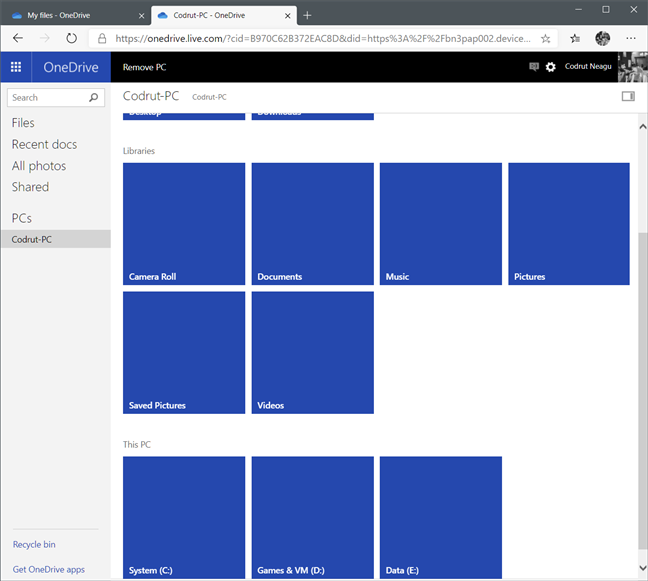
Faylasha ku jira nidaamka faylkaaga waxa lagu sawiray tiles buluug madow. Faylasha waxay leeyihiin astaamo kala duwan oo ku saleysan nooca faylka. Waad sii socon kartaa oo guji ama taabo galka si aad u furto oo aad u aragto waxa ku jira. Waxa kale oo aad isticmaali kartaa liiska geedka hagaha ee sare si aad dib ugu noqoto hagaha aad hoos u qodday.
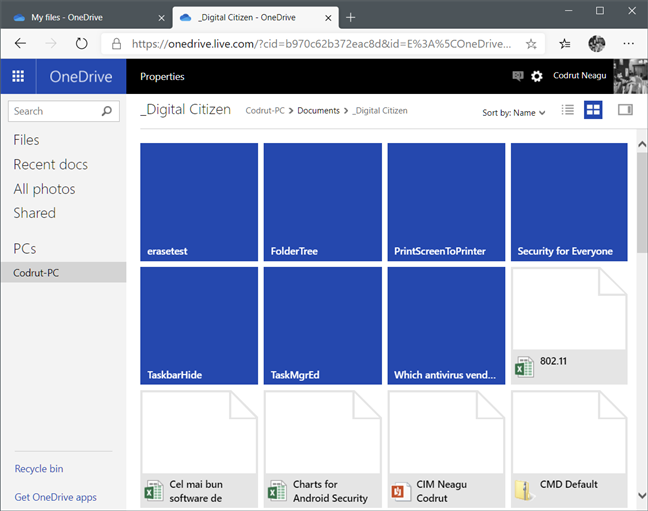
Ka(Browse) dhex baadho kumbuyuutarkaaga fog si aad u heshid faylka aad rabto inaad soo qaadato. Markaad hesho (iyaga), dooro (iyaga). Dabadeed, dhagsii ama tabo (Upload)Soodejiso(Download) ama " U soo rog OneDrive " ka menu-ka sare.

Siyaabo kale oo loo " U soo dejiyo OneDrive(Upload) " ama si toos ah loogu soo dejiyo faylka waa inaad midig-gujiso (ama riix oo hayso) dusheeda, ka dibna ka dooro tallaabada ku habboon liiska macnaha guud.

Haddii aad dooratay ikhtiyaarka " Upload to OneDrive ", hadda waxaad dooran kartaa galka OneDrive kaaga meesha aad rabto in faylka la keenay lagu kaydiyo. Dabadeed, dhagsii ama taabo Upload .
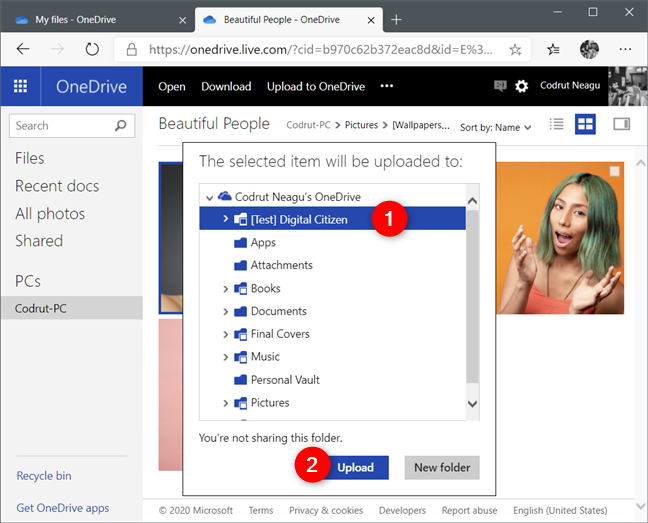
Sug(Wait) inta faylka la soo geliyo. Marka la dhammeeyo, waxaa lala taxay dhammaan faylashaada OneDrive ee galkaas. Waxaad hadda soo dejisan kartaa, wax ka beddeli kartaa, ama u wadaagi kartaa faylka(share the file) sida aad ugu samayn lahayd fayl kasta oo ka mid ah OneDrive kaaga .

Waa kaas!
Ma isticmaashaa sifada OneDrive Fetch Files(OneDrive Fetch Files) ?
Hadda oo aad haysato xulashada OneDrive 's Fetch Files oo lagu habeeyay kombuyuutarradaada, waxaad geli kartaa faylasha aad u baahan tahay, haddii aad xasuusatay iyo haddii kale inaad ku kaydiso galka OneDrive iyo haddii kale . Waxa kaliya ee looga baahan yahay waa in kombayutarka aad ka keenayso faylasha la shido oo lagu xidho internetka. Ma ku soo qaadaa faylasha (Fetch Files)OneDrive ? Faa'iido ma u aragtaa? Noogu sheeg qaybta faallooyinka ee hoose.
Related posts
OneDrive miyaanu wada shaqayn? 5 siyaabood oo lagu qasbi karo OneDrive inuu ku wada shaqeeyo Windows - WebSetNet
Sida looga wadaago OneDrive iyadoo la isticmaalayo isku xirka ku meel gaadhka ah, gudaha Windows, Android ama browserka webka
Sida loo isticmaalo OneDrive ee Windows 7
3 siyaabood oo aad boos dheeraad ah ugu dari karto kaydintaada OneDrive
4 siyaabood oo loo wadaago faylasha iyo galka OneDrive
The Remote Desktop App vs. TeamViewer Touch - keebaa App-ka Wanaagsan?
Sida Loo Barto Wadamada Ay Ka Heli Karaan Apps Store Windows
Sida loogu baadho shabakada Internet Explorer 11 App gudaha Windows 8.1
Sida loo rakibo Windows 7 ama 8 Network Shared Printer ee Mac OS X
12 siyaabood oo loo maareeyo tabs ee Microsoft Edge -
Sida loo isticmaalo Skype Windows 10 sida Pro
Sida loo rakibo oo loogu isticmaalo macmiilka Telnet gudaha Windows
Sida loogu xidho server-ka FTP gudaha Windows 10, laga bilaabo File Explorer -
Sida loo isticmaalo abka Microsoft Remote Desktop app si loogu xidho kombuyuutarrada fogfog
Sida loogu Shaqeeyo Faylasha ku jira Mareegta OneDrive ee browser kasta
Sida loo damiyo ama loo damiyo talooyinka la wanaajiyey ee ku jira abka Internet Explorer
Sida loo galo oo loogu maamulo waxyaabaha aad ugu jeceshahay App-ka Internet Explorer
Sida loo awoodo Desktop Fog gudaha Windows 10 (ama Windows 7)
Sida loo helo, loo habeeyo, oo meesha looga saaro kordhinta Microsoft Edge -
5 Waxyaabo madadaalo & Geeky ah oo aad la samayn karto Macmiilka Telnet
